老白菜v7硬盘再生程序检测修复硬盘使用教程
来源:www.laobaicai.net 发布时间:2014-10-07 07:18
硬盘是计算机中重要的数据储存设备,但是硬盘在使用过程中难免会造成一定程度上的损伤,我们需要尽可能的在出现大问题之前解决硬盘中的小问题,避免由于硬盘出现问题造成不必要的损失。那么该如何来对硬盘进行检测修复呢?下面就一起来看看老白菜v7硬盘再生程序检测修复硬盘使用教程吧!
1.将制作好的老白菜u盘启动盘插入usb接口(台式用户建议将u盘插在主机机箱后置的usb接口上),然后重启电脑,出现开机画面时,通过使用启动快捷键引导u盘启动进入到老白菜主菜单界面,选择“【07】运行MaxDos工具箱增强版菜单”;回车确认,如下图所示
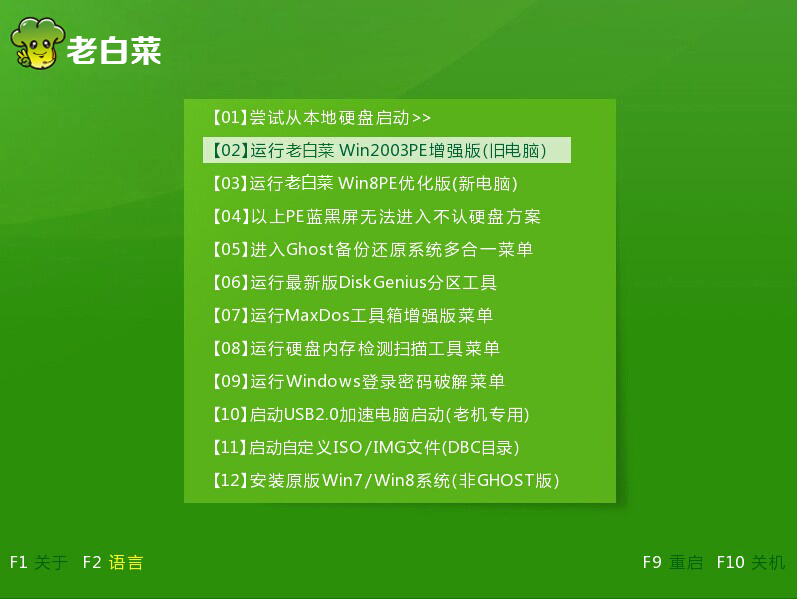
2.这边我们选择“【01】运行MaxDos9.3工具箱增强版C”进入下一步操作。如下图所示
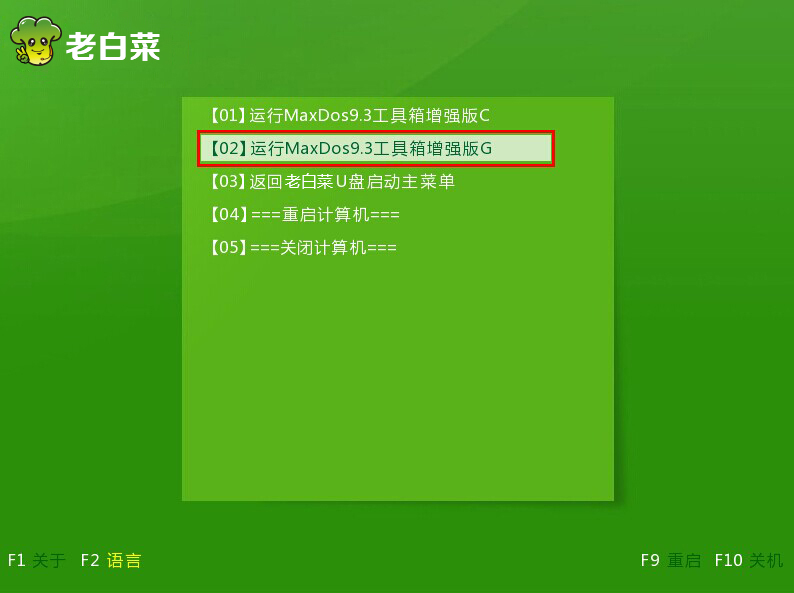
3.来到MAXDOS 9.3 主菜单,点击选择“A.MAXDOS工具箱&MAXDOS TOOL BOX.”如下图所示
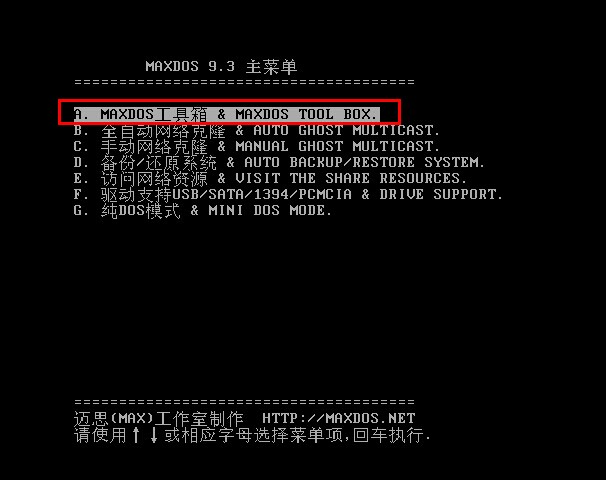
4.来到工具选择界面,我们输入“HDDREG”回车进入硬盘再生程序。如下图所示
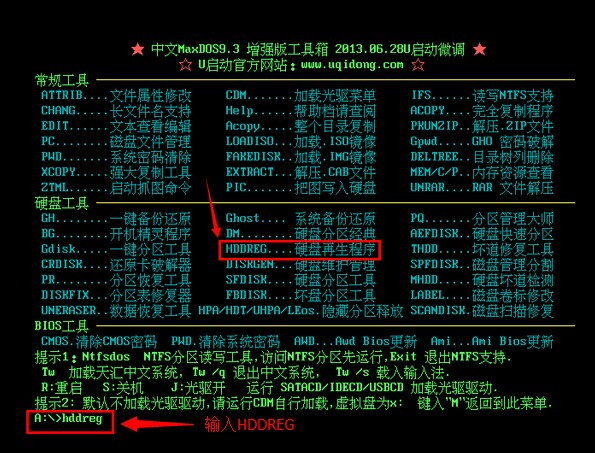
5.硬盘再生程序检测出电脑磁盘的总扇区。按任意键继续下一步操作。如下图所示
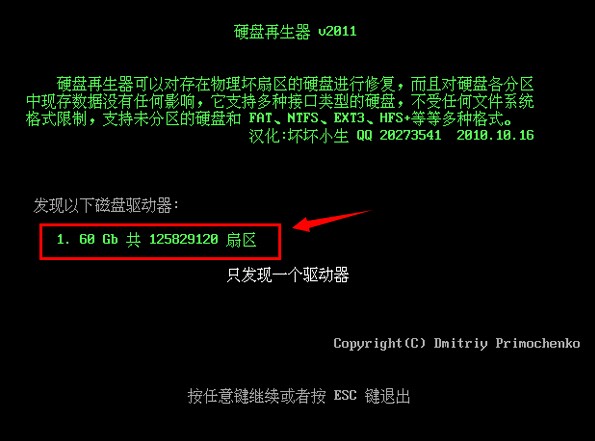
6.在功能选择界面,我们输入“2”回车选择正常扫描(修复/不修复)开始检测修复硬盘。如下图所示
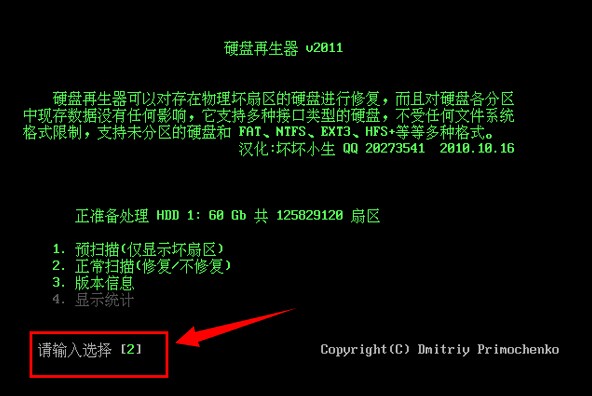
7.选择1.扫描并且修复,所以这边我们输入“1”回车确认。如下图所示
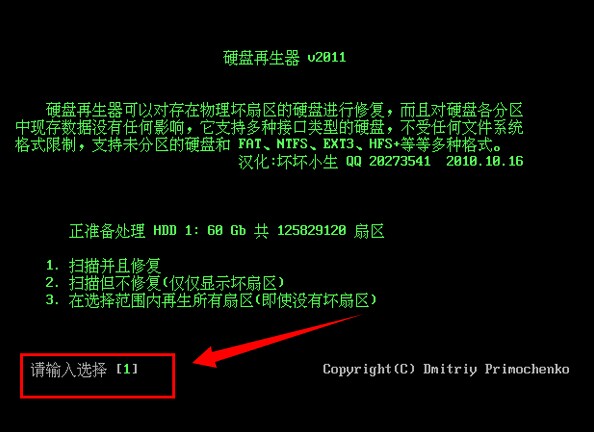
8.耐心等待硬盘自动检测修复硬盘即可。如下图所示
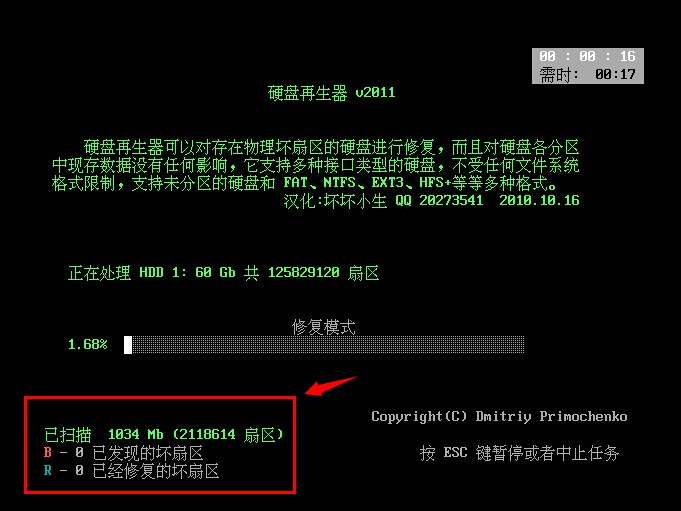
9.完成扫描之后,右下角提示“任务完成”按ESC键退出程序完成硬盘检测与修复。如下图所示
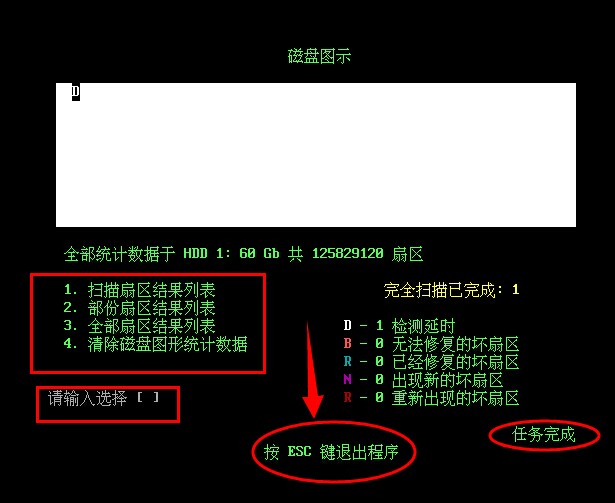
以上就是老白菜v7硬盘再生程序检测修复硬盘使用教程,有想要检测和修复硬盘的用户可以尝试以上的老白菜使用教程,希望以上的老白菜使用教程可以给大家带来更多的帮助。
推荐阅读
"机械革命Z3 Pro笔记本一键安装win11系统教程"
- 宏碁Acer 非凡 S3X笔记本重装win7系统教程 2022-08-07
- 惠普暗影精灵6 amd笔记本安装win10系统教程 2022-08-06
- 雷神IGER E1笔记本一键重装win11系统教程 2022-08-05
- 华为huawei MateBook 13 2020笔记本重装win10系统教程 2022-08-04
神舟战神S7-2021S5笔记本一键重装win7系统教程
- 惠普ProBook430笔记本一键安装win11系统教程 2022-08-02
- 微星尊爵Prestige 14 2020笔记本重装win7系统教程 2022-08-02
- 神舟战神G8-CU笔记本一键安装win10系统教程 2022-08-01
- 戴尔Vostro 15 7500笔记本一键安装win11系统教程 2022-07-31
老白菜下载
更多-
 老白菜怎样一键制作u盘启动盘
老白菜怎样一键制作u盘启动盘软件大小:358 MB
-
 老白菜超级u盘启动制作工具UEFI版7.3下载
老白菜超级u盘启动制作工具UEFI版7.3下载软件大小:490 MB
-
 老白菜一键u盘装ghost XP系统详细图文教程
老白菜一键u盘装ghost XP系统详细图文教程软件大小:358 MB
-
 老白菜装机工具在线安装工具下载
老白菜装机工具在线安装工具下载软件大小:3.03 MB










